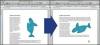Microsoft Outlook puede acelerar su flujo de trabajo, aumentando la productividad. A veces, la indexación puede retrasarse, lo que hace que las búsquedas tarden más de lo habitual. Hay varias técnicas que puede utilizar para acelerar su indexación. Estas estrategias ayudarán a aliviar el retraso en Outlook y le permitirán maximizar su productividad una vez más. Un método consiste en reducir la cantidad de ubicaciones que busca Outlook. Si sospecha que la indexación está dañada, puede reconstruir el índice. Si sospecha que solo una ubicación o archivo en su computadora está causando el problema, puede deshabilitarlo. ubicación de la indexación y agregarlo nuevamente para reconstruir esa parte del índice sin tener que reconstruir todo el índice.
Reducir las ubicaciones de indexación
Paso 1
Cierre Outlook para que pueda especificar sus ubicaciones de indexación. En la pantalla de inicio de Windows 8, escriba "Opciones de indexación", luego haga clic en "Configuración" en Buscar y seleccione "Opciones de indexación". En la ventana que aparece, puede ver todas las ubicaciones que están actualmente indexado.
Video del día
Paso 2
Haga clic en el botón "Modificar".
Paso 3
Desmarca la casilla junto a cualquier ubicación que ya no quieras indexar. Haga clic en el botón "Mostrar todas las ubicaciones" para ver las ubicaciones predeterminadas, si desea eliminarlas de la lista de ubicaciones de indexación. Para maximizar la velocidad de indexación en Outlook, puede eliminar todas las ubicaciones excepto Outlook en la lista de ubicaciones.
Reconstruyendo el índice
Paso 1
Escribe "Opciones de indexación" en la pantalla de inicio de Windows 8, selecciona "Configuración" en la sección de búsqueda y luego haz clic en "Opciones de indexación".
Paso 2
Haga clic en "Modificar", luego desmarque la casilla de verificación "Outlook". Haga clic en Aceptar."
Paso 3
Haga clic en "Avanzado" en el cuadro de diálogo Opciones de indexación. Haga clic en "Reconstruir" en el cuadro de diálogo Opciones avanzadas, luego en "Aceptar" y luego en "Cerrar". Deje su computadora inactiva durante la noche para que pueda reconstruir el índice.
Deshabilitar y volver a habilitar un archivo para indexación
Paso 1
Desde la pantalla de inicio de Windows 8, escriba "Opciones de indexación", luego haga clic en "Configuración" en Buscar y seleccione "Opciones de indexación". Seleccione el botón "Modificar", luego expanda "Microsoft Outlook".
Paso 2
Anule la selección del archivo que cree que está causando el retraso. Cierre Outlook durante cinco minutos.
Paso 3
Vuelva a abrir Outlook y vuelva a seleccionar el archivo que deseleccionó anteriormente. Deje la computadora inactiva nuevamente. El estado eventualmente debería llegar a "0 elementos restantes".
Advertencia
La información de este artículo se aplica a Outlook 2013 en una computadora con Windows 8. Puede variar leve o significativamente con otras versiones o productos.